Bij Worx stoppen we nooit met het verbeteren van onze producten. Om het beste uit uw Landroid robotmaaier te halen, dient u altijd de meest recente beschikbare firmware installeren.
Sommige productfuncties worden alleen geactiveerd als de nieuwste versies van patches of firmware zijn geïnstalleerd. Voor de beste prestaties, veiligheid en stabiliteit is altijd installatie van de beschikbare meest recente patches of firmware vereist.
Deze tutorial heeft betrekking op Landroid WR130E, WR139E, WR141E, WR147E, WR184E met een LED-display.
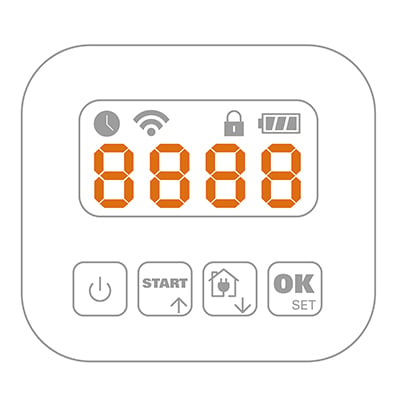
Log in met uw gegevens in de sectie Account op onze website.
Als u uw maaier nog niet heeft geregistreerd voor uitbreiding van de garantie, zal het systeem u vragen om dat eerst te doen.
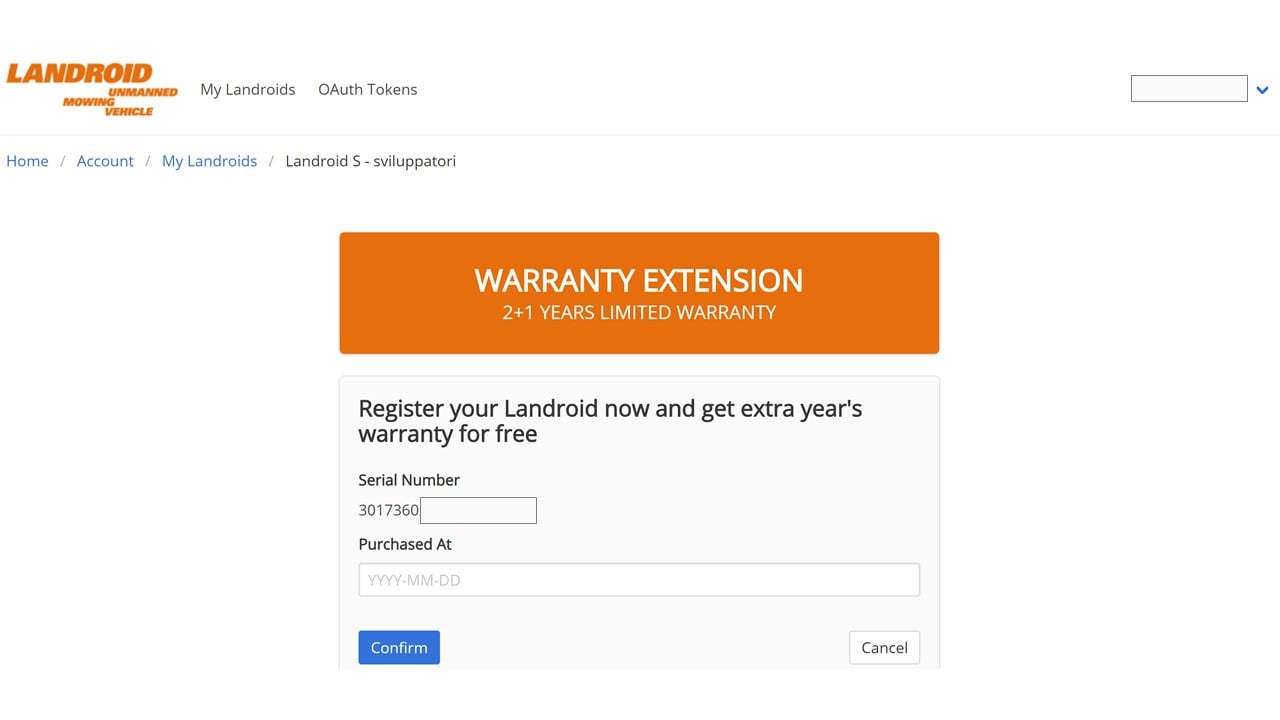
Selecteer na de registratie uw model maaier in de lijst, en download dan de meest recente beschikbare firmware op uw computer door op de downloadknop te drukken.
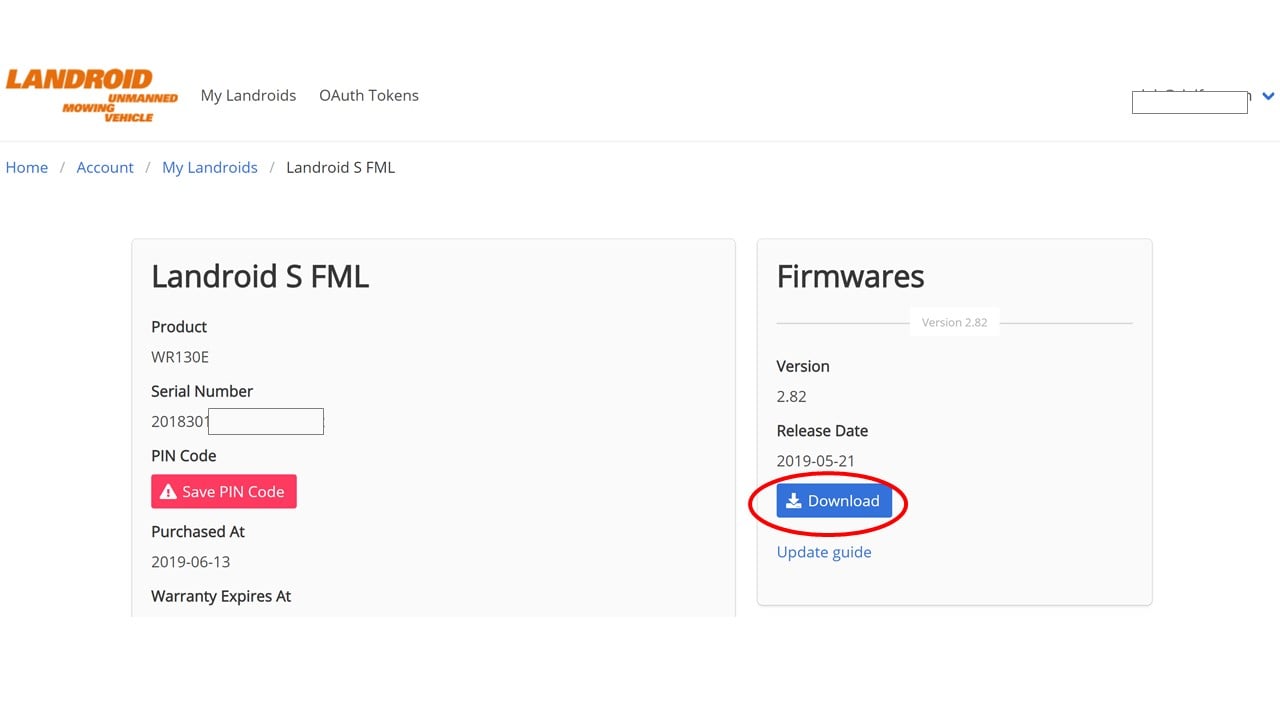
U kunt nu de eenvoudige instructies volgen die in deze video worden gegeven
U kunt ook deze instructies opvolgen:
1. Steek een USB-stick in uw computer en formatteer deze naar FAT32. USB-sticks met kleine capaciteit (bv. 2, 4 of 8GB) werken het beste voor dit doel.
2. Kopieer het bestand zoals het is (uitpakken is niet nodig) van uw computer naar de USB-stick.
3. Open het deksel op de achterkant van de robot en zoek de USB-poort op.
4. Schakel de robot uit.
5. Steek de USB-stick in de poort en schakel de robot daarna in.
6. De machine begint met het downloaden van de firmware. Als de robot „USB” weergeeft, haalt u de USB-stick weg.
7. Het updateproces van de firmware begint nu. Nadat het is voltooid, start de robot opnieuw en wordt u verzocht om de pincode in te voeren.
Veel plezier met uw nieuw geüpdatete Landroid!
